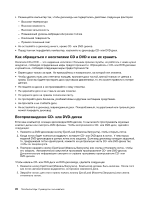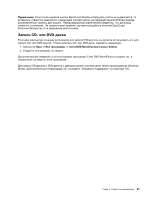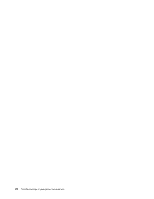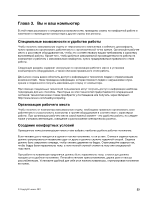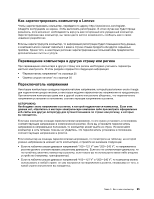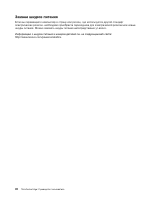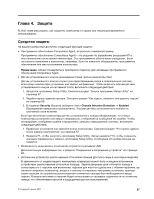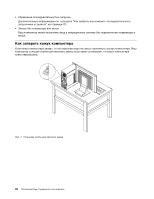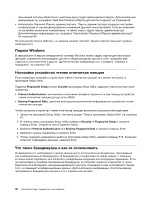Lenovo ThinkCentre Edge 91 (Russian) User Guide - Page 37
Как зарегистрировать компьютер в Lenovo
 |
View all Lenovo ThinkCentre Edge 91 manuals
Add to My Manuals
Save this manual to your list of manuals |
Page 37 highlights
Lenovo http://www.lenovo.com/register Lenovo Lenovo 25 26 100-127 V" или "200-240 V 100-127 V" и "200-240 V Глава 3 25
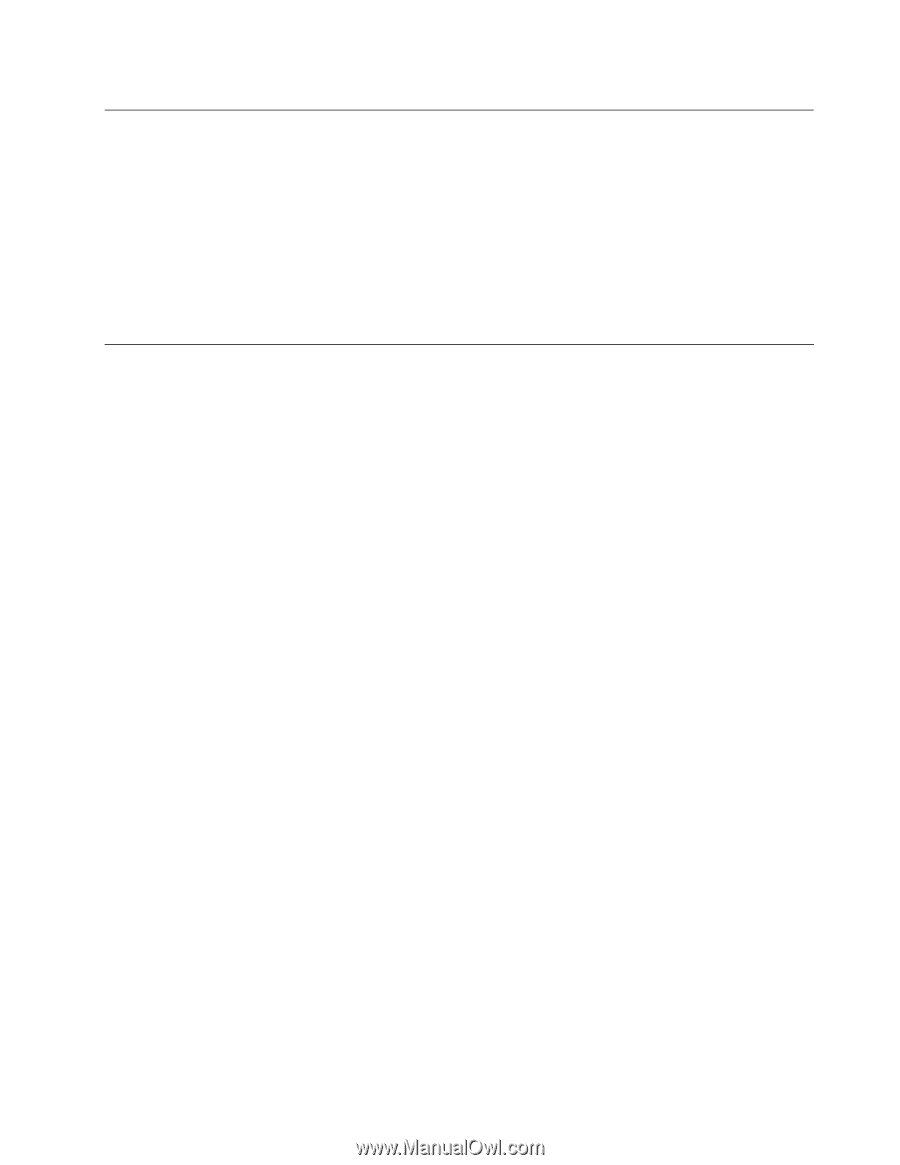
Как зарегистрировать компьютер в Lenovo
Чтобы зарегистрировать компьютер, перейдите по адресу http://www.lenovo.com/register.
Следуйте инструкциям на экране, чтобы выполнить регистрацию. В этом случае вас будет проще
разыскать, если возникнет необходимость вернуть вам потерянный или украденный компьютер.
Зарегистрировав ваш компьютер, вы также даете Lenovo возможность сообщать вам о своих
новейших разработках.
Если вы зарегистрируете компьютер, то информация регистрации будет помещена в базу данных,
и компания Lenovo сможет связаться с вами в случае отзыва продукта или других серьезных
проблем. Кроме того, в некоторых регионах зарегистрированным пользователям предлагаются
дополнительные льготы и услуги.
Перемещение компьютера в другую страну или регион
При перемещении компьютера в другую страну или регион необходимо учитывать параметры
местной электросети. В этом разделе содержится следующая информация:
•
“Переключатель напряжения” на странице 25
•
“Замена шнуров питания” на странице 26
Переключатель напряжения
Некоторые компьютеры оснащены переключателем напряжения, который расположен около гнезда
для подключения шнура питания; в некоторых моделях переключатель напряжения не предусмотрен.
При включении компьютера дома или в другой стране или регионе убедитесь, что переключатель
напряжения установлен в положение, соответствующее напряжению в розетке.
ОСТОРОЖНО:
Необходимо знать напряжение в розетке, к которой подключается компьютер. Если этих
данных нет, обратитесь в местную электрическую компанию либо просмотрите официальные
веб-сайты или другую литературу для путешественников по стране или региону, в которых
вы находитесь.
Если ваш компьютер оснащен переключателем напряжения, то его нужно установить в положение,
соответствующее напряжению в электрической розетке. Если вы установите переключатель
напряжения в неправильное положение, то компьютер может выйти из строя. Не включайте
компьютер в сеть питания, пока вы не убедитесь, что переключатель установлен в положение,
соответствующее напряжению в розетке.
Если компьютер не оснащен переключателем напряжения, то посмотрите на табличку, на которой
указано напряжение (в нижней части компьютера), и примите во внимание следующее:
•
Если на табличке указан диапазон напряжений “100—127 V” или “200—240 V”, то напряжение в
розетке должно соответствовать указанному диапазону. Если оно не соответствует диапазону, то
не пытайтесь включить компьютер в розетку, если только вы не используете какое-либо внешнее
устройство (например, трансформатор).
•
Если на табличке указан диапазон напряжений “100—127 V” и “200—240 V”, то компьютер можно
использовать в любой стране: он сам настроится на напряжение в розетке, независимо от того, в
какой стране или регионе вы находитесь.
Глава 3. Вы и ваш компьютер
25